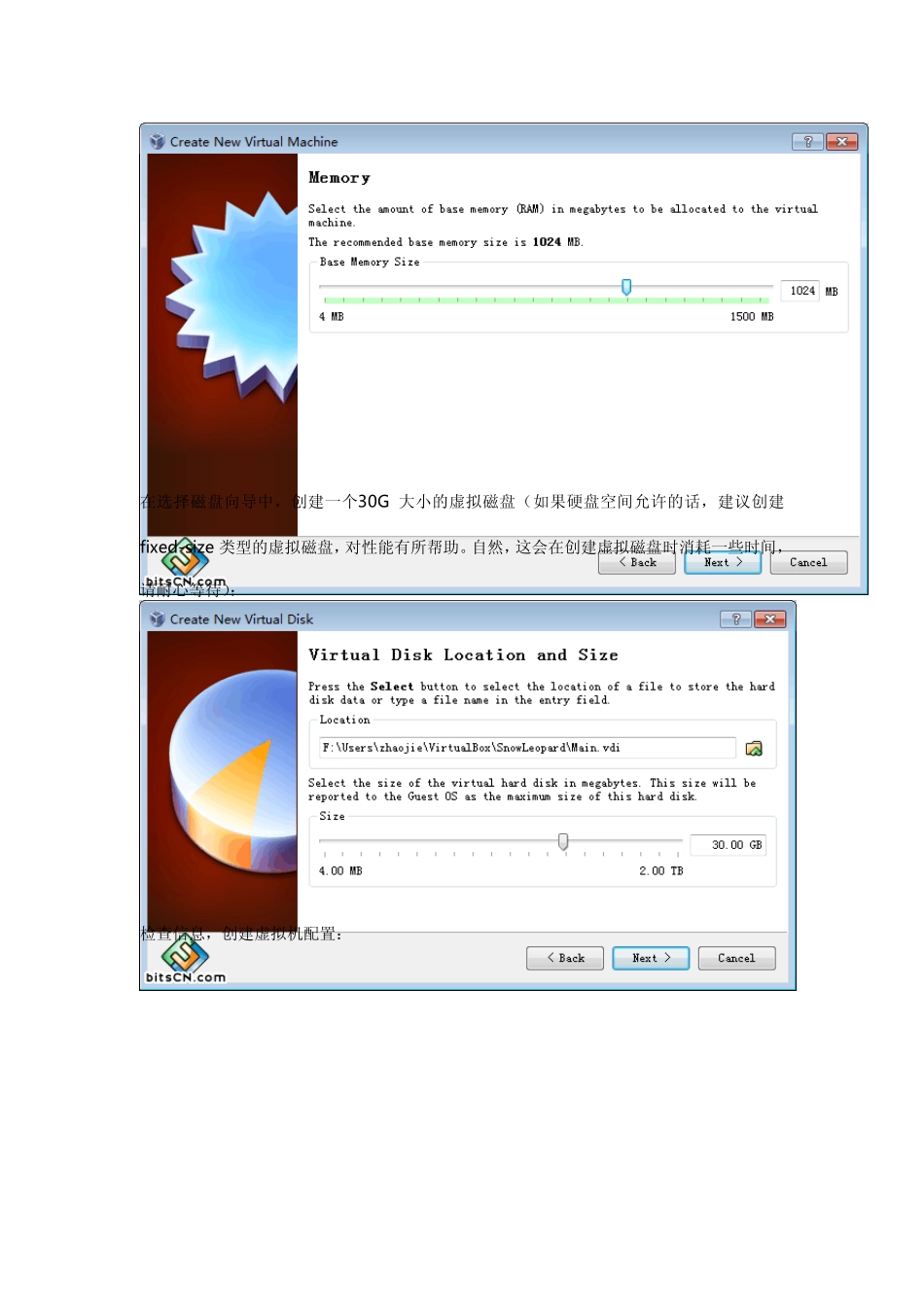Windows 7+VirtualBox安装 Mac OS X 全教程 由于工作需要,我需要同时使用 Windows 和 Mac OS X 操作系统,虽然公司可以配置两台机器,但是出于发热量,空间占用,操作系统互通等原因,我还是更倾向于在虚拟机环境里工作。由于在大部分工作还是在 Windows 上完成的,因此我选择 Win 7作为 Host,而将 Mac OS X Snow Leopard作为 Guest 系统。由于各种原因(如严格和特殊的硬件需求),在虚拟机下安装 OS X一直是件无比折腾的事情,留下了无数先驱的身影。但是,我忽然发现,似乎如今新版的 VirtualBox 对于 OS X已经有了非常优秀的支持,尝试之后感觉大好,因此记录下来供需要的朋友参考。 准备 首先,我建议您准备一台配置充足的机器作为 Host。以下是我的机器配置及操作系统: CPU:Intel E8400 3.0GHz双核处理器 内存:4.00GB(3.37GB 可用) 操作系统:Windows 7企业版(32位) 我的机器一开始只有2G 内存,OS X 虚拟机占用了整整1G,于是剩下的1G 内存便显得捉襟见肘了。如果您需要打开一些开发工具,或是 Visual Studio、Word、Outlook 等大型应用程序,会发现内存换页非常频繁,简直难以忍受。不过将内存增加到4G 之后,情况便大有好转,与之前相比几乎感觉不到虚拟机所带来的影响。因此,我建议您至少准备3G 内存空间,否则接下来的体验会大打折扣。 在装完 Snow Leopard系统之后,便会占用超过9G 的硬盘空间。如果您需要在上面做开发,则可能还需要安装 Xcode 及iOS SDK等工具包,它们都是实打实的大个头,一套下来同样会占用将近10G 的硬盘,因此我建议您可以保留30G 左右的硬盘空间,以免将来遭遇尴尬的境地。 在软件部分,新版的 VirtualBox 也是必须的,我使用的是最新的3.2.8 r64453,您可以去官网上下载最新版本。自然,您还需要 Mac OS X 10.6 Snow Leopard 的安装 DVD 或是镜像文件(不要问我哪儿可以搞到)。此外,由于 VirtualBox 自带的 EFI Bootloader 只能在 OS X 作 Host 时才能正常引导,我们还需要 empireEFIv1085.iso,您可以根据自己的CPU 下载32位 Intel 版本或是 AMD 版本,对于64位 Intel 处理器,可以使用压缩包里的legacyempire_efi1085.iso 文件。 至此,万事俱备。 创建虚拟机配置 VirtualBox 和 Snow Leopard 的中文翻译都可谓是茶几,因此两者我使用的都是英文版本。 首先,您需要创建一个虚拟机的配置...